第3話 Eclipse4.6(C言語とPleiadesを含む)のインストール
では、Eclipse4.6をインストールしましょう。
まず、http://mergedoc.osdn.jp/
をクリックして
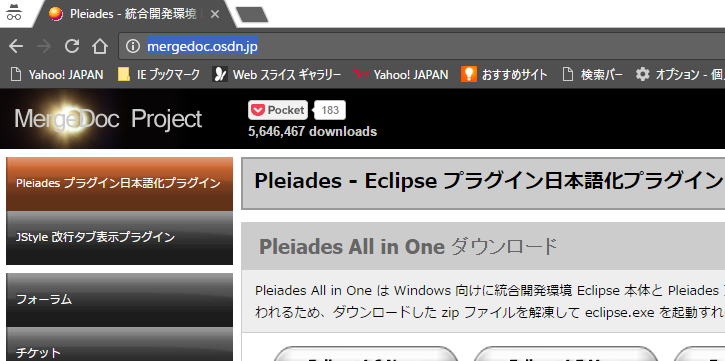
Eclipse4.6をインストールするページを開いて下さい。
そして、そのページの
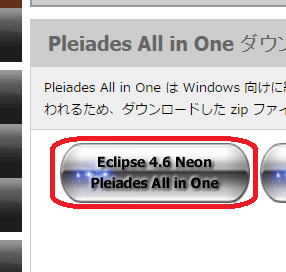
赤い囲いをクリックします。
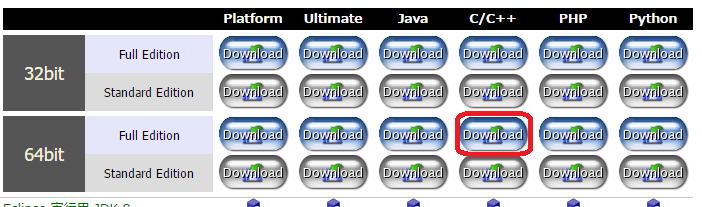
64bit版のc/c++のDownloadをクリックします。
しばらく待つと、
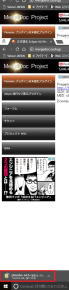
画面の一番左下が、
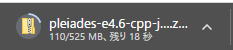
となります。
100%になってからこれをクリックしますと、
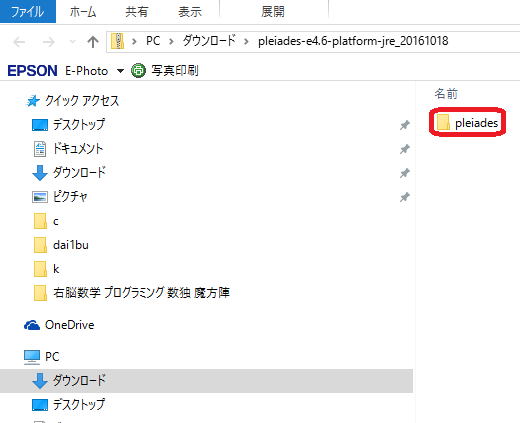
となります。
(コンピュータの設定によっては画面が異なっているかも知れませんが、
とにかくどこかにどこかにPleiadesのフォルダ
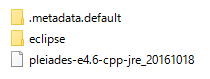
さらに、
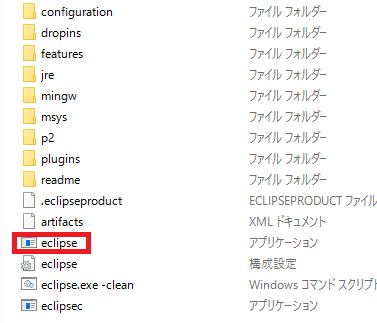
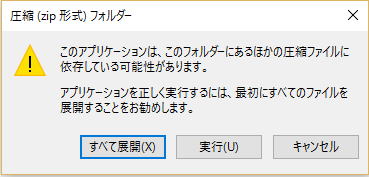
となりますのですべて展開を選びます。
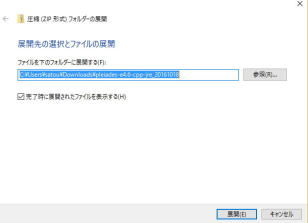
展開先が
 のようになっていますが、
のようになっていますが、好きな場所に展開します。
私は、
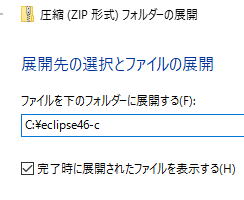
と展開先をC:\eclipse46-cとして展開します。
もし分からない場合は私と同じにして下さい。
(だだし、C:\は第1ドライブです。
ですから、C:\の部分は適宜変更して下さい。)
eclipse46-cのcはC言語用と言うことです。
だたし、今回インストールしたEclipse4.6はC++も使えるバージョンです。
(後に、RubyやJavaの講義も始めます。
その際、Rubyならeclipse46-rubyなどとします。)
展開を押すと、
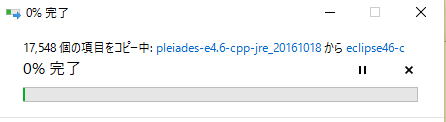
とインストールが始まります。
100%完了になるまで待ちます。
完了したら、自分が入れたドライブを見ます。
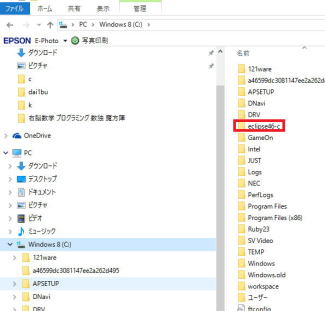
そのドライブに
が出来ていれば成功です。
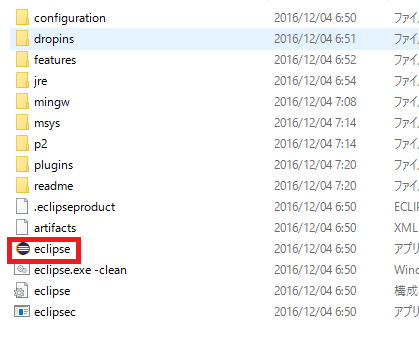
今回インストールしたアプリが出てきます。
これをダブルクリックすると
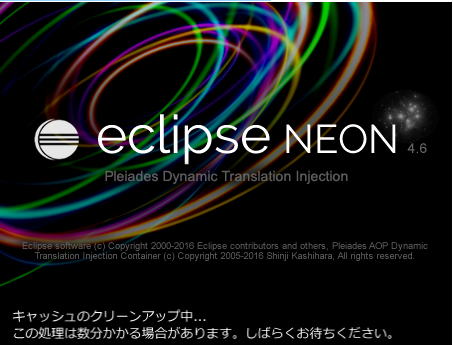
となり、
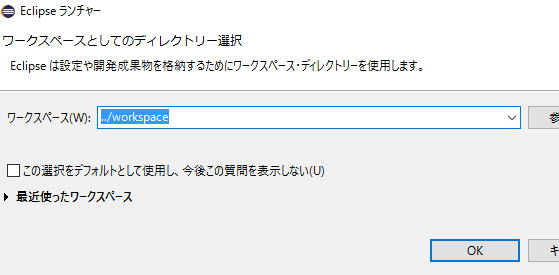
OKを押すと、
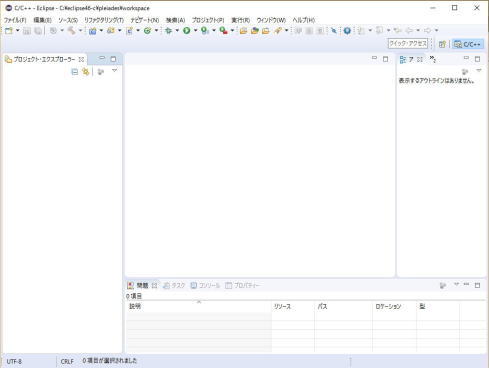
とEclipse4.6が起動します。
起動が確認できたら、
右上の

×をクリックして、
終了しましょう。
インストール成功したら次に、
タスクバーにアイコンを貼り付けておきましょう。
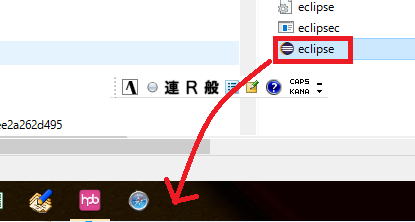
タスクバー上にEclipse4.6のアイコンが出来ます。
これをクリックしすることでEclipse4.6が起動できます。
第2話へ 第4話へ

初心者のための excel 2016 マクロ VBA 入門講義 基礎から応用まで
vc++ c言語 c++ 入門 初心者 基礎から応用まで
eclipse c++ 入門
魔方陣 数独で学ぶ VBA 入門
数独のシンプルな解き方・簡単な解法の研究
VB講義へ
VB講義基礎へ
初心者のための世界で一番わかりやすいVisual C++入門基礎講座
初心者のための世界で一番わかりやすいVisual Basic入門基礎講座
初心者のための世界で一番わかりやすいVBA入門講義(基礎から応用まで)
初心者のための VC++による C言語 C++ 入門 基礎から応用まで第1部
eclipse java 入門
java 入門 サイト 基礎から応用まで
本サイトトップへ